Google SafeSearch : la navigation Web sécurisée

Les astuces et raccourcis liés au navigateur Google sont nombreux et variés…
Après avoir vu comment exporter et importer le mot de passe Chrome, aujourd’hui, nous allons nous pencher sur le filtre du moteur de recherche Google et de Google Images : SafeSearch.
Quel est le véritable rôle de cette fonctionnalité ?
Comment activer et désactiver Safesearch depuis un terminal sous Android ou iOS et un ordinateur sous Windows ou MacOS ?
Ce dernier est-il compatible avec tous les navigateurs Internet (Mozilla Firefox, Internet Explorer, Safari, Microsoft Edge, Google Chrome, etc) ?
Si jusqu’à ce jour, ces interrogations sont restées sans réponse pour certains utilisateurs, sachez que ce ne sera plus le cas après avoir lu cet article !
SafeSearch de Google, c’est quoi ?
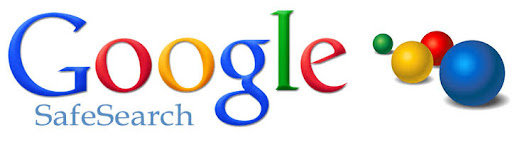
Lorsque vous effectuez une navigation sur Internet, vous n’êtes pas à l’abri d’être exposés à des contenus inappropriés (choquant, dangereux, incitant à la haine et à la violence, à caractère sexuel explicite, événements sensibles, etc).
Pour remédier à ce problème, Google propose un mode de filtrage et de floutage appelé SafeSearch. Cette fonctionnalité de recherche Google et Google Images permet de recenser les différents contenus explicites et inappropriés se trouvant sur les sites web, images ou vidéos. En effet, SafeSearch va filtrer, puis flouter les résultats de recherche lorsqu’un mot-clé apparaîtra dans la saisie.
Cela vous permettra ainsi qu’à vos enfants d’effectuer une navigation sur le Web et de visiter vos sites Internet préférés de manière tout à fait sécurisée.
Enfin, sachez que la plupart des navigateurs Web prennent en charge le filtre SafeSearch de Google et que la configuration de ce dernier est compatible avec tous types d’appareils (téléphones mobiles, tablettes et ordinateurs).
Voyons ensemble comment procéder manuellement à la configuration de SafeSearch sur ces différents terminaux.
Comment effectuer la configuration de SafeSearch depuis un smartphone iOS et Android ?
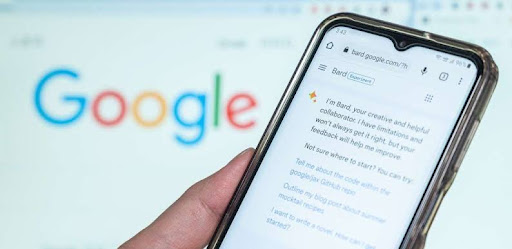
Tout d’abord, sachez que toute personne souhaitant utiliser la fonctionnalité SafeSearch doit obligatoirement posséder un compte Google ou une adresse Gmail.
Si c’est le cas, vous devrez simplement vous connecter à votre compte en renseignant le nom d’utilisateur ainsi que votre mot de passe (si ce n’est pas déjà fait).
Ensuite, il existe deux méthodes pour configurer SafeSearch sur votre appareil mobile : via l’application mobile Google ou le navigateur mobile de votre choix.
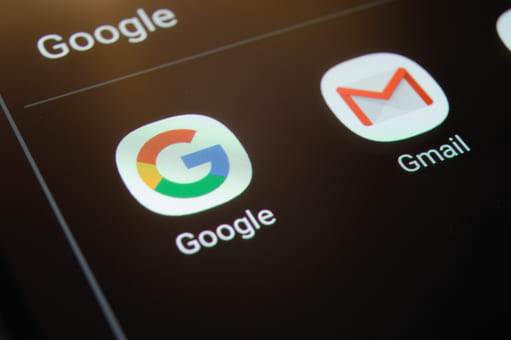
Depuis l’application Google :
- Accédez à l’appli mobile Google depuis votre smartphone ou tablette
- Appuyez sur l’icône représentant votre photo de profil située dans le coin supérieur droit, puis sélectionnez l’option « Paramètres »
- Dans le menu déroulant, cliquez sur l’onglet « SafeSearch »
- Désormais, vous avez le choix de flouter, filtrer ou désactiver l’option SafeSearch. Activez la fonctionnalité en cochant « Flouter » ou « Filtrer ». Enfin, pour désactiver SafeSearch sur iPhone ou Android, cochez l’option « Désactiver ».
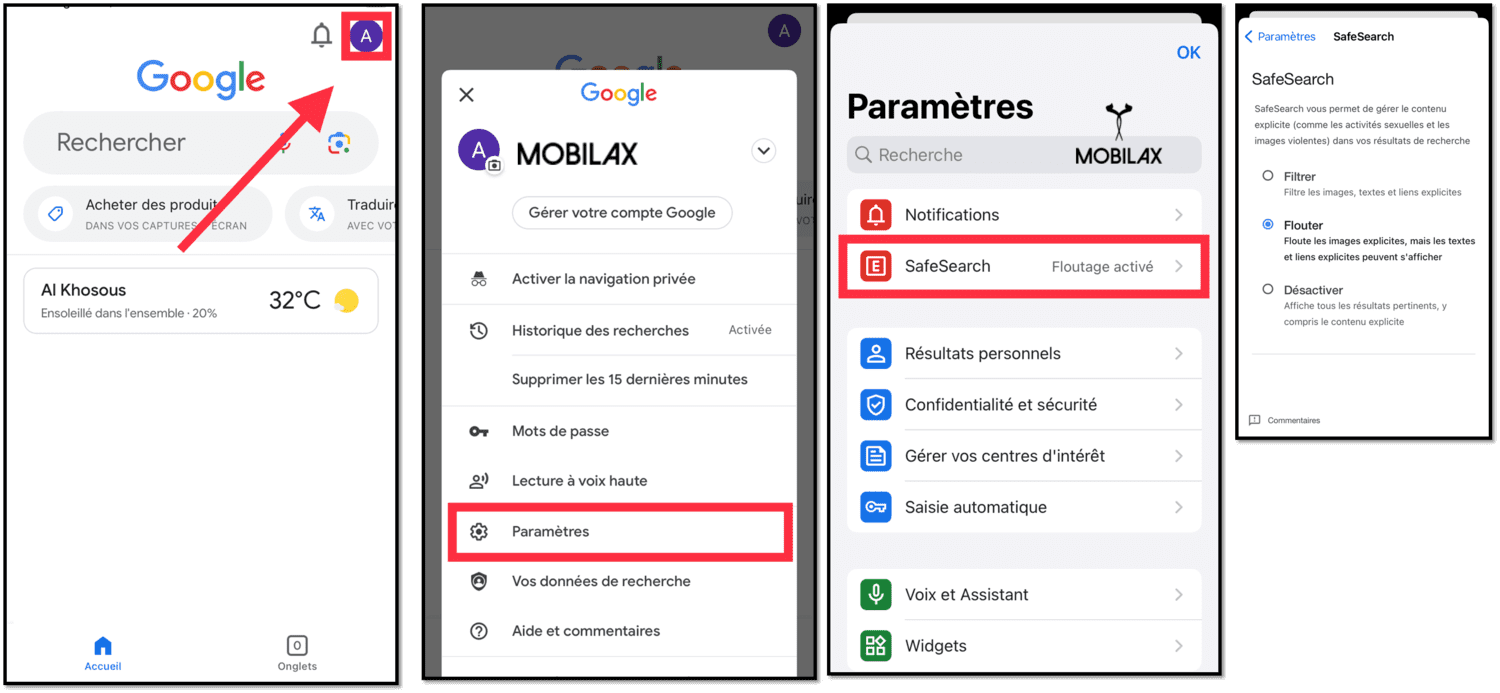
Depuis votre navigateur Internet :
- Ouvrez le navigateur de votre appareil mobile
- Une fois que vous êtes sur la fenêtre de votre navigateur, saisissez dans la barre de recherche du haut « https://www.google.com/preferences » pour accéder au menu « Paramètres de recherche » ou « Paramètres du navigateur »
- Cliquez sur l’onglet « SafeSearch » puis sélectionnez « Masquer les résultats explicites »
- Enfin, appuyez sur le bouton « Enregistrer » situé en bas de la fenêtre du navigateur. À ce moment-là, un message provenant de Google s’affiche indiquant que vos préférences ont été modifiées et enregistrées avec succès.
- Et voilà le tour est joué, visitez dès maintenant comme bon vous semble les sites Web de votre choix sans inquiétude de vous exposer à du contenu inapproprié !
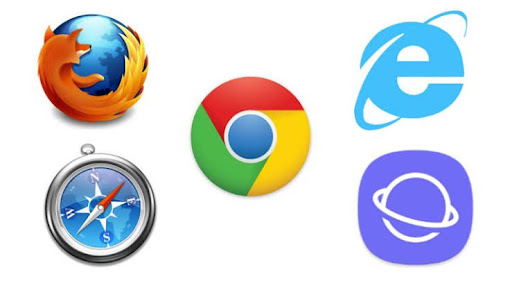
Comment configurer la fonctionnalité SafeSearch depuis un ordinateur Mac ou Windows ?
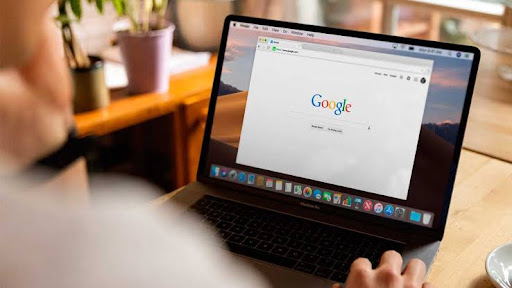
La procédure visant à configurer la fonctionnalité SafeSearch sur un ordinateur ne diffère pas tellement de celle effectuée sur un smartphone ou une tablette.
Vous n’avez donc aucune inquiétude à vous faire !
Veuillez suivre attentivement les instructions de notre tutoriel ci-dessous afin d’activer SafeSearch depuis votre PC :
- Tout d’abord, ouvrez votre navigateur Internet et accédez à la page d’accueil de la recherche Google. Veuillez vous assurer d’être connecté à votre compte Google
- Appuyez sur l’onglet « Paramètres », puis « Paramètres de recherche » situés dans le coin inférieur droit de la fenêtre du navigateur. Vous pouvez également accéder aux paramètres Google en saisissant le raccourci suivant : « https://www.google.com/preferences » dans la barre de recherche
- Ensuite, cochez l’option « Activer SafeSearch » afin d’activer le filtre. Appuyez sur le bouton « Enregistrer » pour valider le choix. À ce moment-là, comme précédemment, un message provenant de Google apparaît indiquant que vos préférences ont été modifiées et enregistrées avec succès.
- Pour désactiver SafeSearch sur Google Chrome ou autres navigateurs, il vous suffira de décocher la case en question. Et comme pour l’activation de cette fonctionnalité, il sera nécessaire d’être connecté à son compte Google. Le cas échéant, il vous sera impossible de désactiver SafeSearch.
Important : si vous êtes amené à utiliser un autre navigateur Web ou un compte utilisateur différent, il sera alors nécessaire de répéter cette opération. En effet, les modifications sont enregistrées uniquement sur le compte Google et le navigateur Internet utilisés pour la procédure.
Articles similaires :

Commentaires
Laisser un commentaire